iPhone'da Sahte Pokemon Go Location/GPS için 4 Çözüm
27 Nis 2022 • Dosya: iOS ve Android'i Sm Çalıştırmak için Tüm Çözümler • Kanıtlanmış çözümler
“iOS'umda Pokemon Go için sahte GPS yapmak istiyorum, ancak çalışan herhangi bir uygulama bulamıyorum! Birisi lütfen bana Pokemon Go'da dışarı çıkmadan konumumu nasıl değiştireceğimi söyleyebilir mi?”
Bu, oyun uygulamasındaki konumunu değiştirmek isteyen meraklı bir Pokemon Go kullanıcısı tarafından gönderilen bir sorgudur. Pokemon Go, Pokemonları yakalamak için dışarı çıkıp farklı yerler keşfetmemizi gerektirdiğinden, birçok insan konumlarını değiştirmenin yollarını arar. Aynısını yapabilir ve iOS'ta Pokemon Go için sahte GPS kullanarak profilinizi yükseltebilirsiniz. Bunu yapmak için bir VPN'den veya özel bir konum sahtekarlığı uygulamasından yardım alabilirsiniz. Bu rehberde size Pokemon Go'da iOS için sahte GPS'i üç farklı şekilde nasıl kullanacağınızı öğreteceğim.

- Çözüm 1: Bir hareket simülatörü kullanarak iPhone'da Sahte Pokemon Go konumu/GPS
- 2. Çözüm: Bir VPN kullanarak iPhone'da Sahte Pokemon Git Konumu/GPS
- 3. Çözüm: iPhone'da Pokemon Go Konumunu/GPS'yi Sahte Etmek İçin Bir Sahtekarlık Kullanın
- Çözüm 4: iPhone'da Pokemon Go Location/GPS'i taklit etmek için Pokemon GO++ yükleyin
Çözüm 1: Bir hareket simülatörü kullanarak iPhone'da Sahte Pokemon Go konumu/GPS
Gerçekten, iOS platformunda çalışmak zor. Örneğin, arkadaşım Harry, GPS Pokemon Go iOS'u taklit etmeyi zor buluyor. Android cihazlarda telafi edebildi, ancak iPhone ile başarısız oldu. Bir dizi başarısız girişim, iPhone'daki Pokemon Go oyunuyla onu rahatsız etmesine neden oldu. Pokemon Go oyununu sanal konumla oynamak ve hareket ayarlarını otomatikleştirmek için Android telefonu açardı.
Neyse ki, GPS Pokemon Go iOS'u taklit etme işlemi Dr.Fone uygulamasıyla basittir. Bu uygulamadaki ' Sanal Konum ' seçeneği prosedürü kolaylaştırır. Bu inanılmaz hareket simülasyonu uygulaması Dr.Fone'un yardımıyla sanal konum yolundaki otomatik hareketleri tam olarak simüle edebilirsiniz.
Pokemon Go Location/GPS'i taklit etmek için sistematik adım adım süreç aşağıdaki gibidir:
1. Adım: Uygulamayı yükleyin
Uygulamayı işletim sistemi sürümünüze göre indirmek için Dr.Fone'un resmi web sitesine yazmanız gerekir. Ardından, bu uygulamanın PC'nize başarılı bir şekilde yüklenmesi sihirbazını tetiklemek için 'Yükle' düğmesini tıklayın. Şimdi iPhone'unuzu PC'nize bağlayın.

2. Adım: GPS konumunu değiştirin
Artık Dr.Fone'un ana ekranında 'Sanal Konum' seçeneğine dokunarak GPS Pokemon Go iOS'u taklit edebilirsiniz. Başka bir pencereyi tetikler.

3. Adım: Sahte konumu seçin
Dr.Fone uygulamasının harita görünümünde sahte bir konum seçmek için 'Başlayın' düğmesine basın. Pencerenin sağ üst köşesindeki 'Teleport' modunu seçmelisiniz ve simgeler satırında üçüncü sırada yer alır. Haritada istediğiniz herhangi bir noktaya dokunmanız veya pencerenin sol üst köşesindeki metin kutusuna istediğiniz adresi girmeniz yeterlidir.

4. Adım: Sahte konumu görüntüleyin
Dr.Fone uygulaması harita görünümünde sanal konumu başarıyla ayarladınız. Mevcut konum göstergesinin istediğiniz konum adresini tam olarak gösterdiğini öğrenebilirsiniz. Yeni konumda herhangi bir anlaşmazlık varsa, geri dönün ve adresi tekrar değiştirin.

Adım 5: iPhone haritasında sahte GPS konumu
Şimdi, iPhone'unuzdaki geçerli konumu açın. Yeni sanal adresi geçerli konum olarak görüntüleyebilirsiniz.

Dr.Fone uygulaması iPhone'daki konum ayarlarını başarıyla değiştirdi. Artık bu uygulamayı başarıyla kullanarak GPS Pokemon Go iOS'u taklit ettiniz.
Dahası, Dr.Fone uygulamasıyla kullanılabilen iki hareket simülasyonu modu vardır. En sevdiğiniz Pokemon Go oyununu oynarken haritanın sanal konumu üzerinde istediğiniz noktalar arasında sanal hareketler uygulayabilirsiniz.

İlk mod, iki nokta arasında hareket etmenize yardımcı olurken, ikinci mod, haritadaki birden fazla nokta arasında hareket etmenize yardımcı olur.

2. Çözüm: Bir VPN kullanarak iPhone'da Sahte Pokemon Git Konumu/GPS
Başlangıç olarak, iOS'ta Pokemon Go için GPS'i taklit etmek için kullandığım tekniği listeleyeceğim. İdeal olarak, Sanal Özel Ağ, cihazınızın orijinal IP adresini gizleyen ve sanal bir adresle internete erişmenizi sağlayan bir ara varlıktır. Ekstra bir güvenlik katmanı eklemenin yanı sıra, mevcut konumumuzu değiştirmemize de izin veriyor. Neyse ki, konumunuzu değiştirmek için kullanabileceğiniz iOS'ta hazır VPN uygulamaları var. iPhone için en güvenilir VPN'lerden bazıları Nord VPN, Express VPN, IP Vanish, Pure VPN, Hola VPN vb.'dir.
VPN'i seçerken lütfen sağladığı mevcut konumları (sunucu listesi) not edin. Ayrıca, premium'a geçmeden önce kendiniz karar verebilmek için ücretsiz deneme süresi sağlayan bir VPN kullanmayı düşünün. Örneğin, Nord VPN, konumunuzu güvenli bir şekilde taklit edecek en güvenilir uygulamalardan biridir. Bu, oyun uygulamasının varlığını algılamasına izin vermeyeceğinden, Pokemon Go iOS sahte GPS'i kullanmak için en güvenilir seçenektir.
Adım 1. Öncelikle, App Store'a gidin ve cihazınıza Nord VPN uygulamasını (veya başka bir VPN'i) yükleyin. Pokemon Go'nun kapalı olduğundan ve şimdi arka planı çalıştırmadığından emin olun.
Adım 2. Nord VPN uygulamasını başlatın ve kullanıcı hesabınızda oturum açın (veya yeni bir hesap oluşturun). Sunucularının listesini içeren bir harita gösterecektir. Sadece seçtiğiniz konuma dokunabilir ve ona bağlanabilirsiniz.
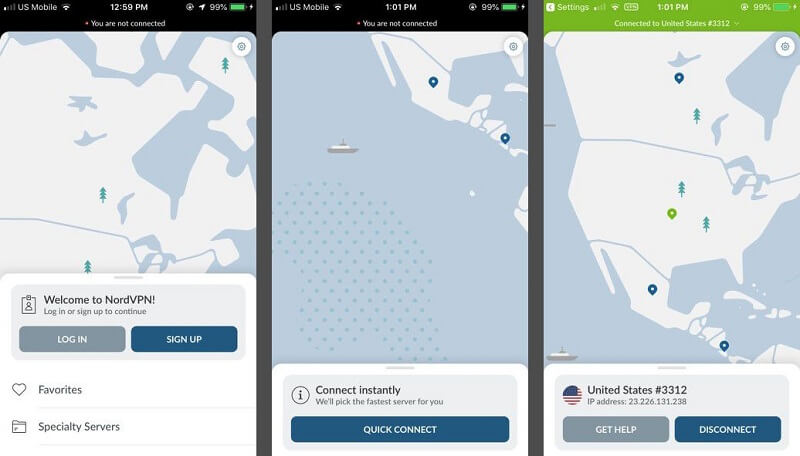
Adım 3. Alternatif olarak, mevcut sunucuların listesini görmek için VPN ayarlarına da gidebilirsiniz. Buradan istediğiniz ülkeyi veya şehri seçin ve konumunuzu değiştirin.
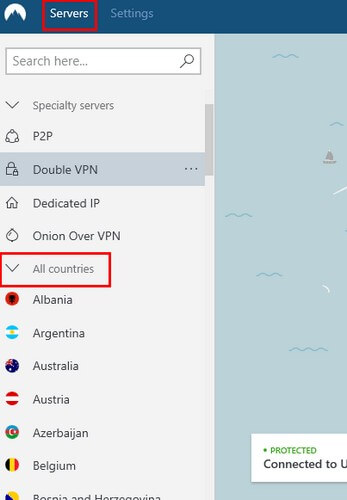
Benzer şekilde, Pokemon iOS'ta çok fazla sorun yaşamadan GPS'i taklit etmek için başka herhangi bir VPN uygulamasını da kullanabilirsiniz.
Artıları:
- Jailbreak'e gerek yok
- Güvenli ve Pokemon Go hesabınızın askıya alınmasını önler
Eksileri:
- Ücretsiz değil (VPN'lerin çoğu aylık/yıllık ücretli abonelik gerektirir)
3. Çözüm: iPhone'da Pokemon Go Konumunu/GPS'yi Sahte Etmek İçin Bir Sahtekarlık Kullanın
Android cihazlardan farklı olarak, iPhone'da spoofer kullanmanın basit bir yolu yoktur. Örneğin, Android cihazlarda, bu amaçla sahte bir konum uygulamasının yardımını alabiliriz. Jailbreak'li bir cihazınız varsa, Pokemon Go için doğrudan iOS sahte GPS uygulamasını kullanabilirsiniz. Yine de, cihazınız jailbreakli değilse, iTools'un yardımını alabilirsiniz. İPhone'unuzdaki sanal konumu değiştirmenize izin verecek bir masaüstü uygulamasıdır. Ancak bu uygulama iOS 13 veya sonraki sürümleri destekleyemez.
iTools ile ilgili en iyi şeylerden biri, konum sahtekarlığının oldukça güvenli olması ve Pokemon Go tarafından neredeyse hiç algılanmamasıdır. Tek sorun, kullanıcıların konumlarını taklit etmek istediklerinde iPhone'larını sisteme bağlamalarının biraz zahmetli olmasıdır. Bu kadar çaba sarf etmeye hazırsanız, iOS'ta Pokemon Go için sahte GPS yapmak için bu çözümü düşünün.
Adım 1. iTools by ThinkSky'nin resmi web sitesine gidin ve masaüstü uygulamasını indirin. Ücretsiz deneme sürümü, konumunuzu yalnızca üç kez değiştirmenize izin verir - bundan sonra bir premium hesap satın almanız gerekir.
Adım 2. Uygulama yüklendikten sonra iPhone'unuzu sisteme bağlayın ve üzerinde iTools'u başlatın. Şu anda, iTools yalnızca iOS 12 veya daha eski sürümlerde çalışan büyük iPhone modellerini desteklemektedir.
Adım 3. Uygulama iPhone'unuzu algıladıktan sonra, ayrıntılarını ekranda gösterecektir. Buradan ekrandaki “Sanal Konum” özelliğine tıklamanız yeterlidir. Telefonunuza bağlı bilgisayara güvendiğinizden emin olun ve uygulamaya gerekli izinleri verin.
Adım 4. Bu, ekranda özgürce gezinebileceğiniz harita benzeri bir arayüz başlatacaktır. Sadece seçtiğiniz yere gidin ve pimi bırakın. Konumunuzu kaydetmek için “Buraya Taşı” düğmesine tıklayın. Hatta iPhone'unuzu kaldırabilir ve konumu korumak için simülasyonu çalışır durumda tutmayı seçebilirsiniz.
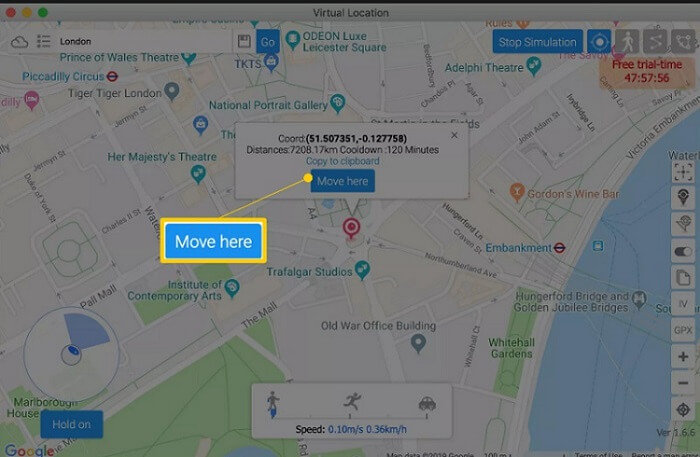
Adım 5. Ardından, cihazınızda Pokemon Go'yu başlatın ve yeni konuma erişin. Konumu tekrar değiştirmek isterseniz, iTools'a bağlayın. Konum sahtekarlığını durdurmak ve orijinal konumunuza geri dönmek istiyorsanız, haritadaki “Stop Simulation” düğmesine tıklayın.
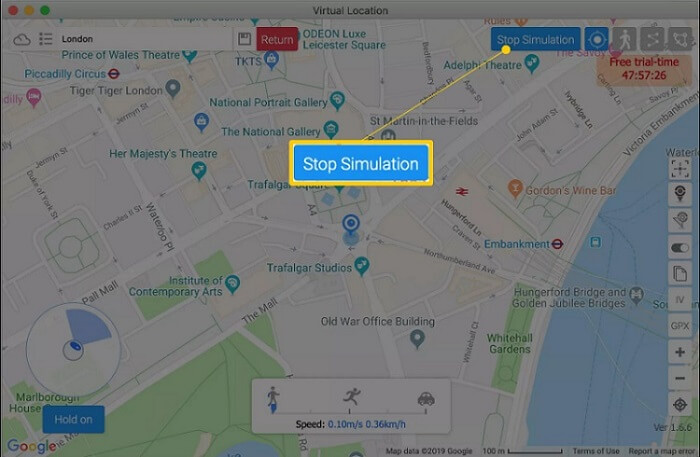
Artıları:
- Jailbreaksiz çalışır
- İstediğiniz herhangi bir yere gidebilirsiniz
Eksileri:
- Ücretli (planlar ayda 5 dolardan başlar)
- Hesabınızın gözaltına alınma ihtimali var
- Yalnızca iOS 12 ve önceki sürümlerde çalışan cihazları destekler (şu anda iOS 13 desteği yoktur)
Çözüm 4: iPhone'da Pokemon Go Location/GPS'i taklit etmek için Pokemon GO++ yükleyin
Pokemon Go++, jailbreak'li cihazlar için kullanılabilen orijinal uygulamanın (Niantic tarafından geliştirilmemiştir) gelişmiş bir sürümüdür. Bu nedenle, iPhone'unuz jailbreak'li değilse, bu yöntemi atlayabilir veya önceden jailbreak yapabilirsiniz. İdeal olarak, Pokemon Go++, orijinal uygulamanın bize başka avantajlar sağlayan ince ayarlı veya değiştirilmiş bir sürümüdür. Örneğin, iOS Pokemon Go için GPS konumunu taklit etmek, daha hızlı yürümek ve daha fazla hack'e erişmek için kullanabilirsiniz. Pokemon Go++ App Store'da bulunmadığından, Cydia veya Tutu App gibi herhangi bir üçüncü taraf yükleyiciyi kullanarak onu alabilirsiniz.
Adım 1. Jailbreak yapılmış cihazınızın kilidini açın ve üzerine Tutu Uygulamasının en son sürümünü yükleyin. Jailbreak yapılmış cihazlar için değiştirilmiş veya ince ayar yapılmış iOS uygulamaları için bir App Store olarak düşünün.
Adım 2. Tutu Uygulaması yüklendikten sonra başlatın ve buradan Pokemon Go++ uygulamasını arayın. Önceden, normal Pokemon Go uygulamasının iPhone'unuzdan zaten kaldırılmış olduğundan emin olun.
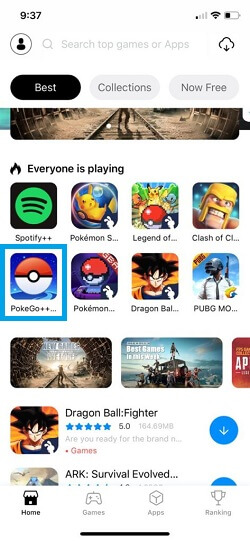
Adım 3. Pokemon Go++ uygulamasını indirdikten sonra, “Yükle” düğmesine dokunun ve kurulumu tamamlamak için uygulamaya gerekli izinleri verin.
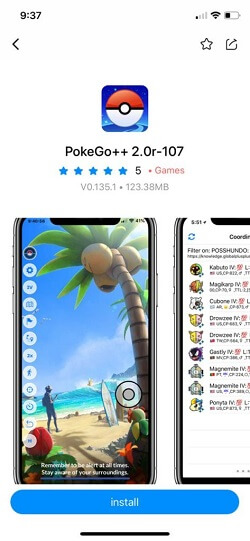
Adım 4. İşte bu kadar! Pokemon Go++ uygulaması yüklendikten sonra başlatın ve Pokemon Go hesabınıza giriş yapın. Konumu değiştirmek için ayarlarına gidin ve “Sahte Konum” özelliğini açın. Yeni konumunuzu haritada sabitlemek için radar özelliğine de erişebilirsiniz.
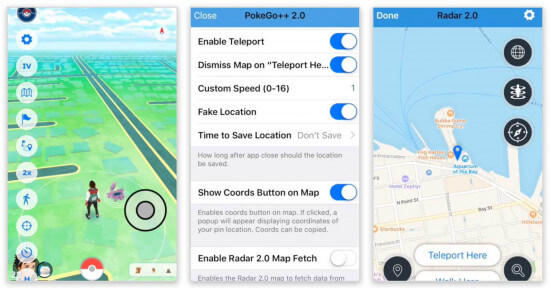
Pokemon Go++'ın yerel arayüzünü kullanarak herhangi bir sorun yaşamadan konumunuzu birden çok kez değiştirebilirsiniz.
Artıları:
- Kullanımı kolay
Eksileri:
- Jailbreak yapılması gerekiyor
- Hesabınızın askıya alınmasına neden olabilir
Buyrun! Artık iOS'ta Pokemon Go için GPS'i taklit etmenin üç farklı yolunu bildiğinizde, kısa sürede kolayca Poke ustası olabilirsiniz. Gördüğünüz gibi, iOS Pokemon Go'da hem jailbreak yapılmış hem de standart cihazlar için sahte GPS konumu için çözümler var. Yine de, Pokemon Go'nun konumu taklit ettiğinizi algılamadığından emin olmalısınız. Hesabınızı kapatmadan önce size üç ihtar verecektir. Bu nedenle, iOS'ta Pokemon Go için GPS'i taklit etmek için bu çözümlerden herhangi birini denemek için hala yeterli zamanınız ve şansınız olacaktır. Devam edin ve bu yöntemlerden bazılarını deneyin ve Pokemon Go hileleriniz hakkında da bize bilgi verin!
Sanal konum
- Sosyal Medyada Sahte GPS
- Sahte Whatsapp konumu
- Sahte mSpy GPS
- Instagram İşletme Konumunu Değiştir
- LinkedIn'de Tercih Edilen İş Konumunu Ayarlayın
- Sahte Grindr GPS
- Sahte Tinder GPS
- Sahte Snapchat GPS'i
- Instagram Bölgesini/Ülkesini Değiştir
- Facebook'ta Sahte Konum
- Menteşedeki Konumu Değiştir
- Snapchat'te Konum Filtrelerini Değiştir/Ekle
- Oyunlarda Sahte GPS
- flg pokemon gitmek
- Pokemon android üzerinde joystick'e gitmek root yok
- pokemonda yumurtadan çıkma, yürümeden gitmek
- Pokemon go'da sahte GPS
- Android'de sahtekarlık yapan pokemon
- Harry Potter Uygulamaları
- Android'de Sahte GPS
- Android'de Sahte GPS
- Köklenmeden Android'de Sahte GPS
- Google Konum Değiştirme
- Jailbreak olmadan Sahte Android GPS
- iOS Cihazlarının Konumunu Değiştir




James Davis
personel editörü